Comment utiliser Microsoft Loop
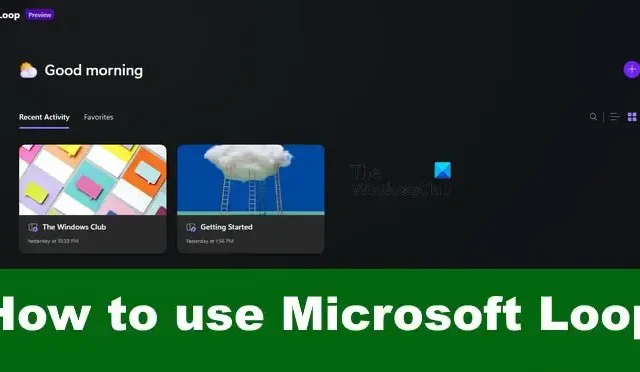
Microsoft Loop est une nouvelle application de Microsoft qui a été incluse dans le package Microsoft 365. Cet outil est conçu pour la collaboration où les utilisateurs peuvent travailler ensemble sur des tableaux, des tâches ou des notes à partir d’un chat, de documents ou d’un e-mail.
Vous vous demandez peut-être pourquoi nous avons besoin de cette application Microsoft Loop, car il existe plusieurs façons de collaborer avec Microsoft 365 pendant assez longtemps. Par exemple, les utilisateurs peuvent partager OneNotes avec plusieurs personnes et travailler en étroite collaboration à l’aide de Word et de présentations.
Comment utiliser Microsoft Loop
Visitez le site Web et connectez-vous avec votre compte Microsoft. À partir de là, vous devez créer un espace de travail et ajouter un titre, ainsi que le contenu relatif à ce titre. Enfin, vous pouvez le partager avec vos collègues.
- Aller à l’écran principal des boucles
- Créer un nouvel espace de travail Loop
- Changer le design
- Ajouter un titre et du contenu
- Partager l’espace de travail Loop
1] Allez à l’écran principal de Loop
Avant de pouvoir entrer dans le vif du sujet, nous devons d’abord ouvrir la zone de menu principal de Loop. Pour ce faire, vous devez ouvrir votre navigateur Web préféré.
Après cela, accédez à la page Web officielle de Loop .
Assurez-vous de vous connecter avec votre compte Microsoft, sinon vous ne serez pas autorisé à continuer.
Vous devriez maintenant être accueilli avec la page principale de Loop, et elle devrait ressembler à la photo ci-dessus.
2] Créer un nouvel espace de travail Loop
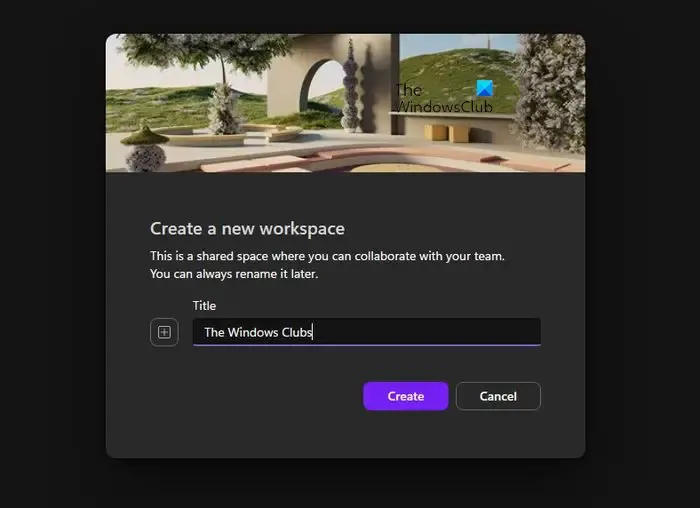
La prochaine étape consiste à créer un nouveau lieu de travail. L’un est là par défaut, et il s’appelle Mise en route. Cela donnera à l’utilisateur des idées sur ce qu’il faut faire, mais c’est assez basique de notre point de vue.
Cliquez sur le bouton plus dans la section supérieure droite de la page.
Vous devrez taper un nom, et une fois cela fait, cliquez sur le bouton Créer.
Il est également possible d’inviter des membres de votre équipe dans l’espace de travail Loop.
3] Changer le design
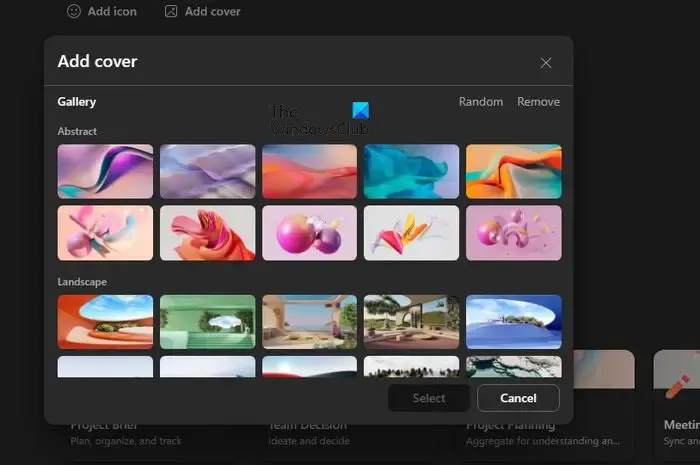
Après avoir créé votre espace de travail, nous vous suggérons d’ajouter une couverture. Pour le moment, il n’y a pas d’option pour ajouter votre propre couverture, vous devez donc utiliser ce qui est mis à disposition via la Galerie.
Cliquez simplement sur Ajouter une couverture et la galerie apparaîtra immédiatement.
Les options de la galerie sont limitées pour le moment car il n’y a que 35 photos de couverture disponibles.
Mais vous ne devriez pas être surpris car Microsoft Loop est actuellement en préversion publique, donc les choses iront mieux.
Alors, sélectionnez l’une des images de la galerie pour votre couverture.
Cliquez sur le bouton Sélectionner, et c’est tout, vous devriez maintenant voir une couverture sympa pour votre espace de travail.
4] Ajouter un titre et du contenu
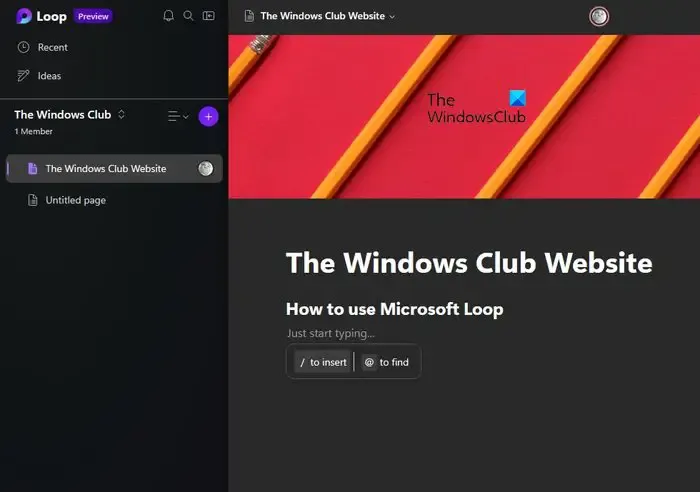
Cliquez dans la section intitulée Page sans titre.
Tapez un nom pour la page. Cela peut être tout ce que vous jugez approprié, tant qu’il correspond au thème de l’espace de travail.
Après avoir fait cela, allez-y et cliquez sur la zone qui lit, Commencez simplement à taper.
Ici, vous pouvez ajouter du contenu relatif à l’espace de travail nouvellement créé.
Maintenant, lorsque vous cliquez à l’intérieur de la zone de saisie, vous verrez une barre oblique et un bouton arobase.
Insérez la barre oblique pour ajouter un titre, un tableau, une liste de contrôle, une liste à puces, une liste numérotée et un séparateur.
Le bouton at vous aidera alors à baliser les membres de l’espace de travail Loop.
5] Partager l’espace de travail Loop
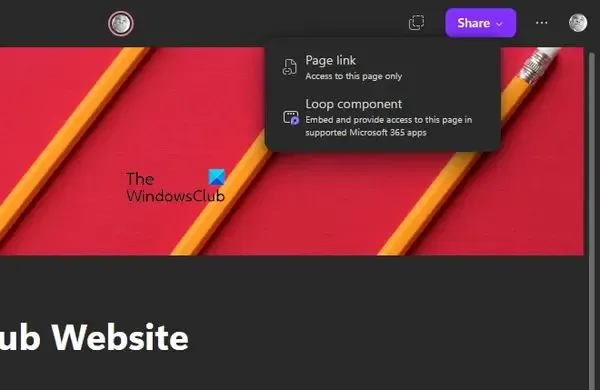
Maintenant, après avoir créé l’espace de travail, il est possible de le partager avec d’autres. Cela peut être accompli facilement, alors regardons ce qu’il faut faire.
Cliquez sur le bouton Partager en haut à droite de la page.
Vous devriez voir un petit menu déroulant.
Sélectionnez le partage en tant que lien de page ou composant de boucle.
Microsoft Loop est-il disponible maintenant ?
Microsoft Loop est désormais disponible en version préliminaire publique sur le Web et pour les appareils iOS et Android. Le service a été présenté pour la première fois en 2021, et l’idée est de permettre aux gens de travailler sur des projets avec des composants qui peuvent être mis à jour en direct. Non seulement cela, mais ces composants peuvent ensuite être déposés dans des applications Microsoft 365 telles que Word et Outlook.
Comment puis-je obtenir Microsoft Loop ?
Ouvrez votre navigateur Web et accédez à https://loop.microsoft.com/ . Connectez-vous avec votre compte Microsoft, puis créez un nouvel espace de travail entre autres. Gardez à l’esprit que l’application est également disponible pour les appareils iOS et Android, alors rendez-vous dans la boutique appropriée et téléchargez-la.



Laisser un commentaire